Kanbanbord. Overzicht van alle verkopen per verkoopschema
Kanbanbord
Een kanbanbord is een overzicht waarop informatie op een visuele en overzichtelijke manier wordt getoond in handige kolommen. Zo zie je wat er gedaan moet worden, waar je mee bezig bent of wat al gedaan is. Een kanbanbord wordt vaak gebruikt voor projectmanagement, maar is dus ook toe te passen op jouw salespipeline.
Het kanbanbord geeft direct inzicht in al jouw (openstaande) verkopen binnen een bepaald verkoopschema. Elke kolom staat voor een fase binnen het geselecteerde verkoopschema. Wijzig de fase eenvoudig door een verkoop te verslepen naar een andere kolom. Open een verkoop door op het kaartje te dubbelklikken.
Kanbanbord openen
Het kanbanbord kan op 2 manieren geopend worden:
- Ga naar het menu CRM en klik op het kanbanbordicoontje.
- Ga naar het menu CRM en klik op de 3 puntjes en kies daar de optie 'Kanbanbord'.
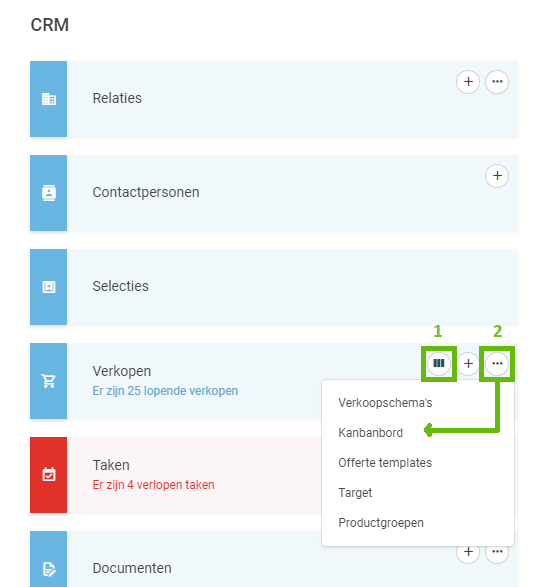
Openstaande verkopen
Standaard opent het kanbanbord met het filter 'Toon alleen verkopen in eindfase = Nee'. Alleen de openstaande verkopen worden dus getoond. De fases 3 (Verkocht) en 4 (Verloren) zijn beide eindfases. De verkopen in deze fases worden niet getoond.
Voorbeeld:
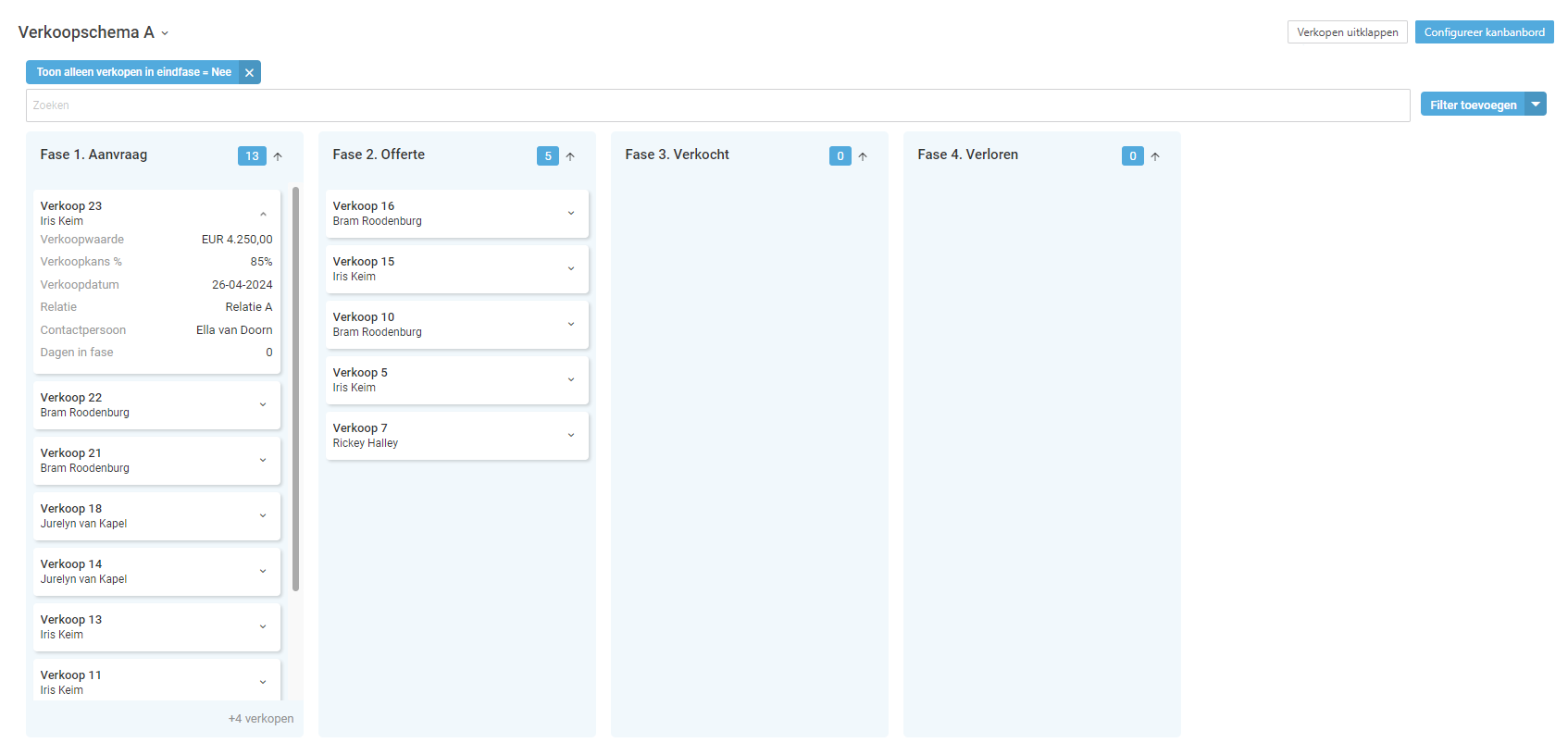
Kanbanbord uitgelegd per onderdeel
Wanneer je het filter verwijdert zie je alle verkopen gekoppeld aan het verkoopschema.
Voorbeeld:
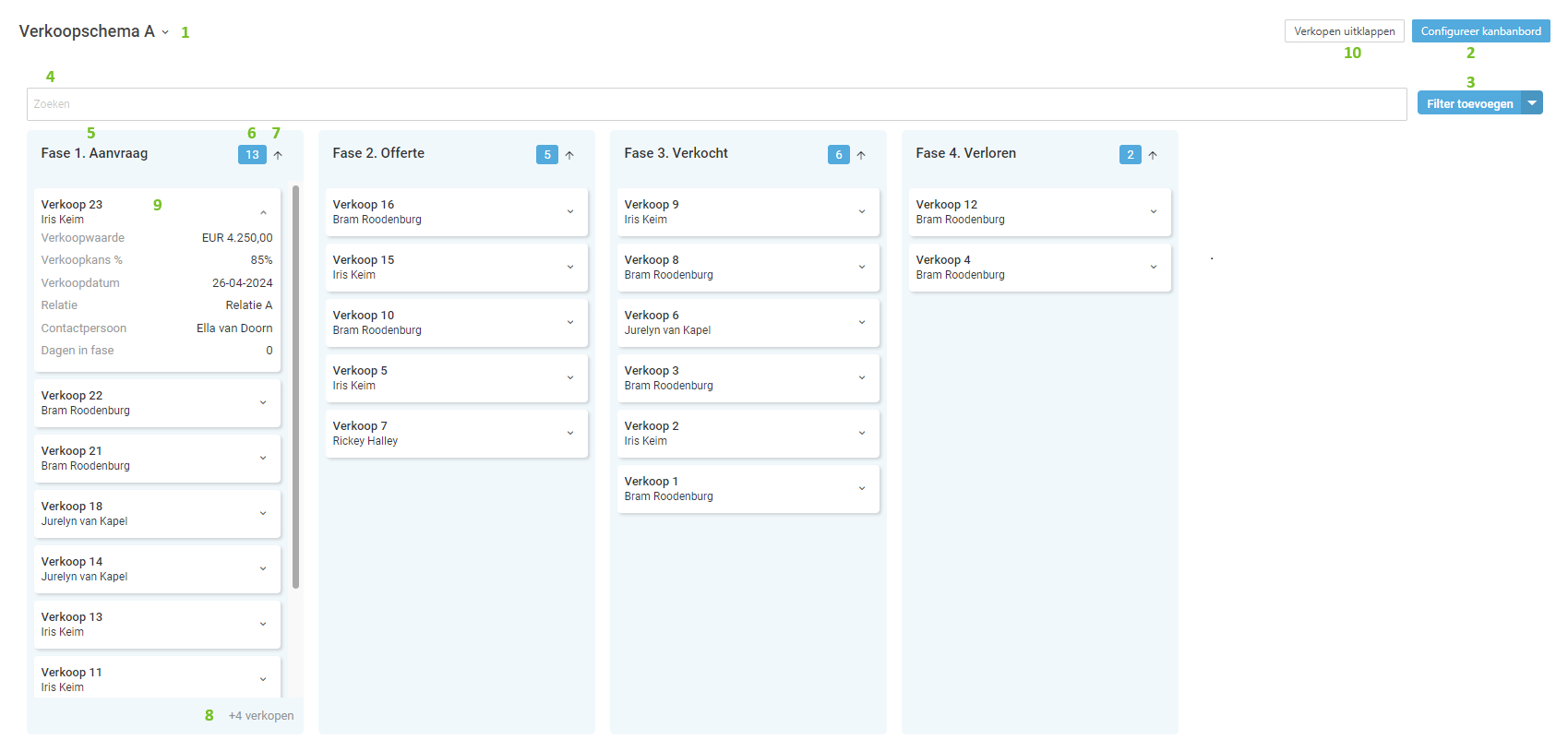
1. Verkoopschema
Werk je met meerdere verkoopschema's selecteer dan hier het schema waarvan jij het kanbanbord wilt zien.

Via Beheer > Instellingen > CRM > Favoriet verkoopschema stel je een favoriet verkoopschema in. Het kanbanbord opent standaard op dit favoriete schema.
2. Configureer kanbanbord
Met deze knop bepaal je zelf het uiterlijk van je kanbanbord:
- Bepaal welke fases van je verkoopschema wel/niet zichtbaar zijn
- Bepaal welke informatie in de kaartjes getoond wordt, en in welke volgorde
Kolommen beheren
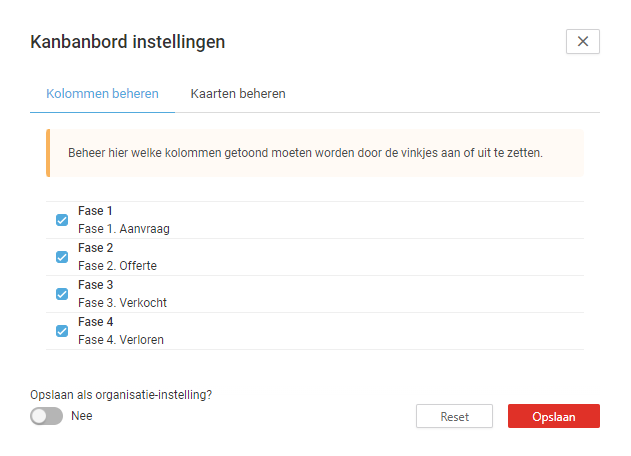
Standaard worden hier alle fases van het geselecteerde verkoopschema getoond.
Wil je een of meerdere fases niet zichtbaar hebben in je kanbanbord, vink deze hier dan uit.
Kaartjes beheren
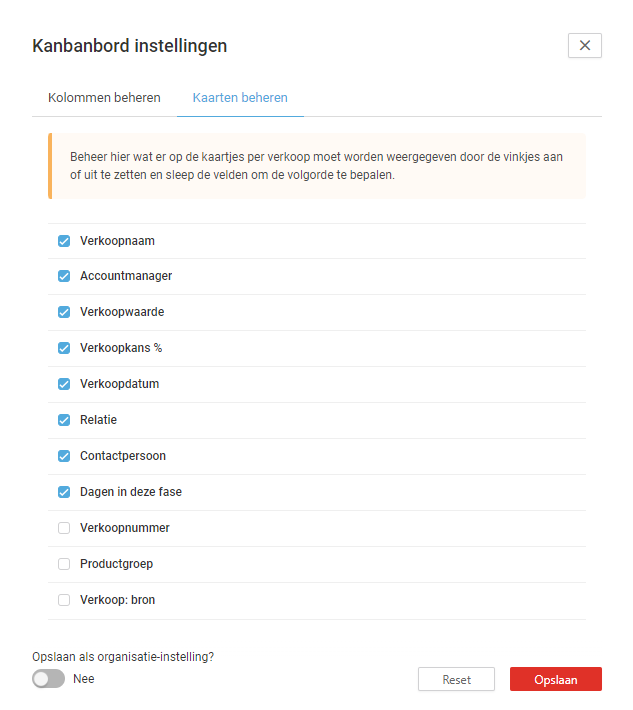
Standaard zijn hier alle gegevensvelden geselecteerd. Deze zullen in het kaartje getoond worden als je deze openklapt. Vink velden uit als je deze niet getoond wilt hebben in het kaartje en/of sleep de velden om de volgorde te bepalen.
Let op: De bovenste 2 velden worden ook getoond als het kaartje ingeklapt is.
3. Filter toevoegen
Standaard is het filter 'Toon alleen verkopen in eindfase = Nee' toegevoegd. Deze verwijder je door op het kruisje te klikken. Voeg nieuwe filters toe als je bijvoorbeeld wilt filteren op accountmanager of relatie.
4. Zoeken
Zoeken hier bijvoorbeeld op relatie of verkoopnaam.
5. Naam fase
Hier wordt de naam van de fase getoond.
6. Aantal verkopen in deze fase
Dit is het totaal aantal verkopen wat in deze fase getoond wordt. Dus zonder filters zie je het totaal van ALLE verkopen in deze fase. En zodra je filtert zal het aantal minder worden.
7. Volgorde op verkoopdatum
De verkopen worden op volgorde van datum getoond. Standaard staan de nieuwste datums bovenaan. Klik om het pijltje om deze volgorde te wijzigen zodat de oudste bovenaan staat.
8. Meer verkopen
Er worden ingeklapt altijd 9 verkopen in een kolom/fase getoond. Zijn er meer verkopen in deze fase dan wordt dat onderaan weergegeven. In bovenstaand voorbeeld is dit +4
9. Kaartje verkopen
Per verkoop is er een kaartje met informatie over deze verkoop. Standaard worden kaartjes ingeklapt getoond met 2 gegevensvelden zichtbaar. Wanneer je het kaartje uitklapt met het pijltje, zijn de overige velden zichtbaar.
Tip: Via de knop 'Configureer kanbanbord' bepaal je zelf welke gegevens je wilt zien en in welke volgorde.
10. Verkopen uitklappen
De verkoopkaartjes worden standaard ingeklapt getoond. Klik op deze knop om alle kaartjes uit te klappen. De overige informatie per verkoop is nu direct zichtbaar.
Met deze knop kun je de kaartjes ook weer allemaal inklappen.
Verkoop openen
Dubbelklik op een kaartje om de verkoop te openen. Je navigeert direct naar het detail van de verkoop.
Fase wijzigen
In het kanbanbord wijzig je heel gemakkelijk de fase van een verkoop. Klik de verkoop aan en sleep deze naar de gewenste fase/kolom. De pop-up fase wijzigen opent. Lees hier meer over het wijzigen van een verkoopfase en deze pop-up.
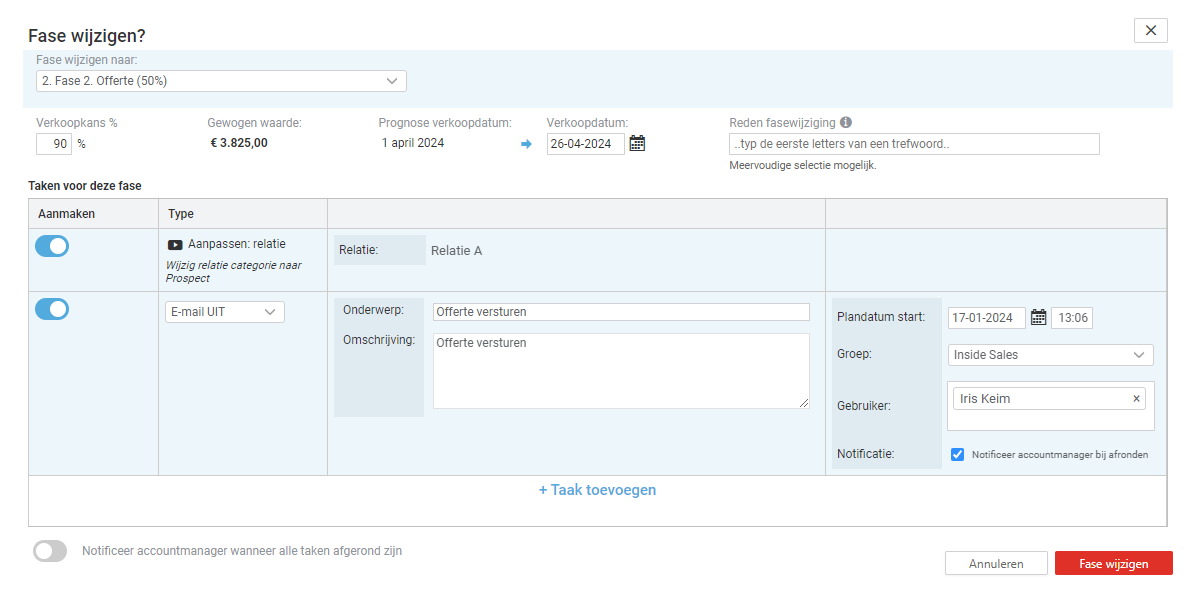
CRMSALE:KANBAN
-
Gepubliceerd op:
-
Gemaakt door:Iris Keim
-
Bijgewerkt op:10-12-2024
-
Tag:
-
Door:Iris Keim
-
Supporttag:CRMSALE:KANBAN
-
Meer:English releasenotes